På den här sidan kan du läsa om hur du använder mappar och vad du kan göra med dem.
Skapa en mapp
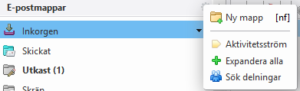 Du kan skapa nya mappar för din e-post och portfölj på flera sätt.
Du kan skapa nya mappar för din e-post och portfölj på flera sätt.
- Klicka på kugghjulet till höger om rubriken E-postmappar eller Portföljmappar.
- Du kan också högerklicka på rubrikerna E-postmappar eller Portföljmappar och väj Ny mapp.
Ge mappen ett unikt namn
Samma namn på en mapp som finns på samma hierarkiska nivå (fast i olika delar av Work2Go) fungerar inte. En mapp som du har i första nivån i portföljen kan inte ha samma namn som en mapp som finns på första nivån i din inkorg, adressbok eller kalender. Däremot kan en mapp som finns på en underliggande nivå ha samma namn.
Ändra inställningarna för en mapp
Högerklicka en mapp och du får möjlighet till att byta namn på mappen, ändra färgen eller dela ut/återkalla en utdelning av den.
Se en mapps innehåll
- Du kan spara dina mappar i flera nivåer. För att se en mapps undermappar klicka pilen vänster om mappen.
- För att se hur många meddelanden/filer en mapp innehåller samt dess totala storlek, håll pekaren över mappen en liten stund. Då kommer en informationsruta fram om mappen. Man får bara informationen för just den mappen man håller pekaren över.
Sortera mappar
Mappar sorteras i alfabetisk ordning. Vill du styra ordningen själv kan du göra det genom att numrera dem (1, 2, 3…). Om du vill ha olika färger på dina mappar högerklickar du på mappen och väljer Redigera egenskaper.
Flytta mappar
- I den vänstra kolumnen där du ser dina mappar kan du dra och släppa dem till önskad plats.
- Om det är en utdelad mapp är det däremot endast den som äger mappen som kan ändra dess plats. Filer kan däremot flyttas, om du har behörighet för det.
- I din inkorg kan du även högerklicka på mappen och välja Flytta.



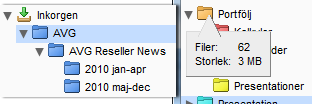
Comments are closed.